विषयसूची:
- चरण 1: क्या चाहिए?
- चरण 2: आरंभ करना
- चरण 3: सिस्टम का परीक्षण
- चरण 4: अंतिम विन्यास
- चरण 5: सुरक्षा जोड़ना…
- चरण 6: वैकल्पिक: डिबगिंग, अपडेट करना, नया सॉफ़्टवेयर स्थापित करना…

वीडियो: रास्पबेरी पाई का उपयोग कर मीडिया सर्वर: 6 कदम

2024 लेखक: John Day | [email protected]. अंतिम बार संशोधित: 2024-01-30 09:23



शायद आप यात्रा या यात्राओं पर गए हों और आपने सोचा हो: 'काश मैं इसे भी ले जा पाता, ओह.. और यह भी।' चिंता मत करो, मैं वही हूँ:)। यात्रा अक्सर समय- और स्मृति-खपत (चित्र और वीडियो लेने से) हो सकती है, इसलिए उस बोरियत और स्मृति की कमी से निपटने के लिए, मेरे पास सबसे अच्छा समाधान एक कॉम्पैक्ट और पोर्टेबल क्लाउड था, जो ऑफ़लाइन काम करता है। जबकि अधिकांश क्लाउड-स्टोरेज चंकी हैं, अन्य ऑनलाइन-क्लाउड इंटरनेट कनेक्शन पर निर्भर हैं। दोनों यात्रा के लिए अच्छे समाधान की तरह नहीं लगते हैं इसलिए मैंने पोर्टेबल, ऑफलाइन-क्लाउड के साथ जाने का फैसला किया। मैंने इसका नाम बदलकर ArOZ-Online सिस्टम कर दिया, क्योंकि मूल प्रोजेक्ट को भी यही कहा जाता था (नीचे देखें)।
पाई ज़ीरो डब्ल्यू की रिलीज़ के बाद से, रास्पबेरी पाई सहित पोर्टेबल और कनेक्टेड प्रोजेक्ट अधिक लोकप्रिय और अधिक कॉम्पैक्ट हो गए हैं। क्या होगा यदि आप अपना ऑफ़लाइन-क्लाउड केवल एक पीआई शून्य के साथ बना सकते हैं? पाई ज़ीरो का फॉर्म फैक्टर और साथ ही कम लागत इसे इस परियोजना के लिए काफी उपयुक्त बनाती है।
यह ऑफलाइन-क्लाउड पाई जीरो डब्ल्यू के वाईफाई एडेप्टर से वाईफाई-सिग्नल प्रदान करके काम करता है। पीआई ज़ीरो से वाईफाई से कनेक्ट करके, आपका फोन, टैबलेट या लैपटॉप पीआई जीरो के माइक्रो एसडी कार्ड से पीआई जीरो डब्ल्यू द्वारा प्रदान की गई ऑफ़लाइन-वेबसाइट के माध्यम से मेमोरी तक पहुंचने में सक्षम है। चित्र, वीडियो और संगीत को उस वेबसाइट से अपलोड, डाउनलोड और चलाया जा सकता है। पूरी प्रणाली केवल pi शून्य w को शक्ति देकर स्वचालित रूप से काम करती है।
मूल परियोजना (https://www.instructables.com/id/Simplest-Media-Ce…) intructables (https://www.instructables.com/member/tobychui/) से tobychui से संबंधित है, जिन्होंने बहुत कुछ डाला इस परियोजना को एक वास्तविकता बनाने में समय और काम करें। मैं अपने इस अच्छे दोस्त को उसकी सभी मदद के लिए धन्यवाद देना चाहता हूं और आपसे अनुरोध करना चाहता हूं कि आप उसकी परियोजनाओं पर एक नज़र डालें।
चरण 1: क्या चाहिए?

लैपटॉप या पीसी तक पहुंच
एक रास्पबेरी पाई शून्य डब्ल्यू
ऑपरेटिंग सिस्टम के लिए एक मिर्को एसडी कार्ड (न्यूनतम 8GB) (Sandisk Ultra और Samsung EVO+ को उनके उच्च लेखन और पढ़ने की गति के कारण अनुशंसित किया जाता है)
अपने लैपटॉप/पीसी से माइक्रो एसडी कार्ड तक पहुंचने के लिए कुछ। मुझे किसी चीज़ की ज़रूरत नहीं थी, लेकिन आपको माइक्रो एसडी से एसडी कार्ड एडॉप्टर या एक यूएसबी की आवश्यकता हो सकती है जिसमें माइक्रो एसडी कार्ड को पीसी/लैपटॉप से फिट और एक्सेस किया जा सके।
शून्य w. को पावर देने के लिए एक माइक्रो USB केबल
और शायद पीआई शून्य डब्ल्यू की रक्षा के लिए एक मामला।
माइक्रो एसडी कार्ड के लिए, ऑपरेटिंग सिस्टम में लगभग 3, 5 जीबी का समय लगेगा, शेष मेमोरी का उपयोग ऑफलाइन-क्लाउड के लिए किया जा सकता है। मैंने व्यक्तिगत रूप से 64GB सैंडिस्क अल्ट्रा का उपयोग किया था और फाइलों के लिए उपयोग करने के लिए लगभग 59GB बचा था। जहाँ तक मुझे याद है, अधिकतम। रास्पबेरी पाई के लिए समर्थित माइक्रो एसडी कार्ड का आकार 128GB है, लेकिन सभी कार्ड समर्थित नहीं हैं और कुछ का उपयोग करने से पहले उन्हें प्रारूपित करने की आवश्यकता होती है।
चरण 2: आरंभ करना

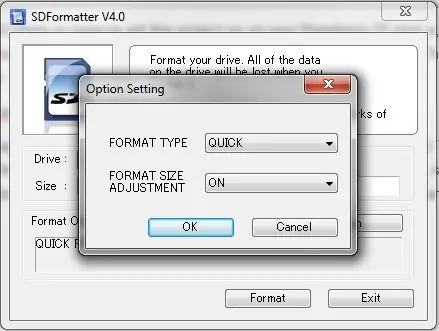
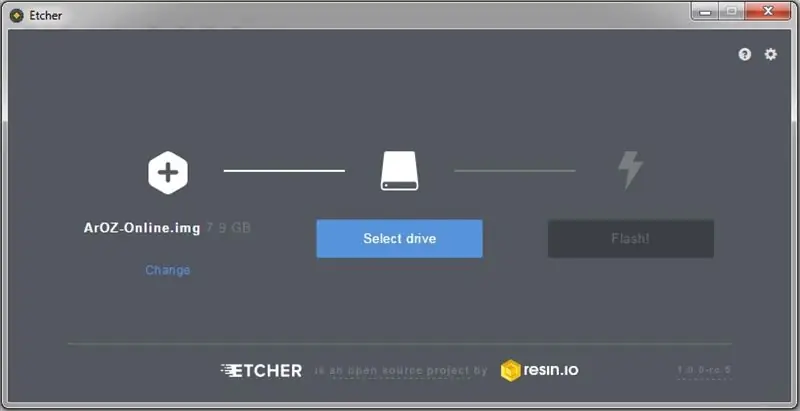
इस प्रोजेक्ट को आपके रास्पबेरी पाई ज़ीरो डब्ल्यू पर सेट करने के लिए लगभग ५० कदम या अधिक लिखने के बजाय, मैंने इसके बजाय केवल छवि फ़ाइल को प्रकाशित करना चुना, जिसे एक खाली माइक्रो एसडी कार्ड पर जलाने की आवश्यकता है। छवि फ़ाइल 1, 45 जीबी बड़ी है और संकुचित है। यदि आप नीचे दिए गए निर्देशों का पालन करते हैं, तो आपको वास्तव में फ़ाइल को अनज़िप करने की आवश्यकता नहीं है। छवि फ़ाइल का लिंक यहां दिया गया है:
AROZ अल्फ़ा छवि फ़ाइल
छवि को एक खाली एसडी कार्ड (न्यूनतम 8 जीबी) पर जला दिया गया है। ऐसा करने के लिए, पहले 'SDFormatter' सॉफ़्टवेयर का उपयोग करके माइक्रो एसडी कार्ड को प्रारूपित करें (https://www.sdcard.org/downloads/formatter_4/index… से डाउनलोड किया जा सकता है)। अपने माइक्रो एसडी कार्ड को प्लग इन करने के बाद, विकल्पों का चयन करें और 'प्रारूप-आकार-समायोजन' को सक्रिय करें। स्वरूपण के बाद, छवि को माइक्रो एसडी कार्ड पर जलाया जा सकता है। मैं व्यक्तिगत रूप से छवियों को जलाने के लिए एचर का उपयोग करना पसंद करता हूं, क्योंकि इसका उपयोग करना आसान है और आपको छवि फ़ाइलों को अनजिप करने की आवश्यकता नहीं है। एचर को यहां से डाउनलोड किया जा सकता है: https://etcher.io/। एचर पर अपने माइक्रो एसडी कार्ड के साथ ड्राइव का चयन करने के बाद, एरोज़-ऑनलाइन छवि का चयन करें और फ्लैश पर क्लिक करें। जब प्रक्रिया पूरी हो जाती है, तो सिस्टम चालू हो जाता है, लेकिन कुछ संशोधनों की आवश्यकता होती है।
चरण 3: सिस्टम का परीक्षण
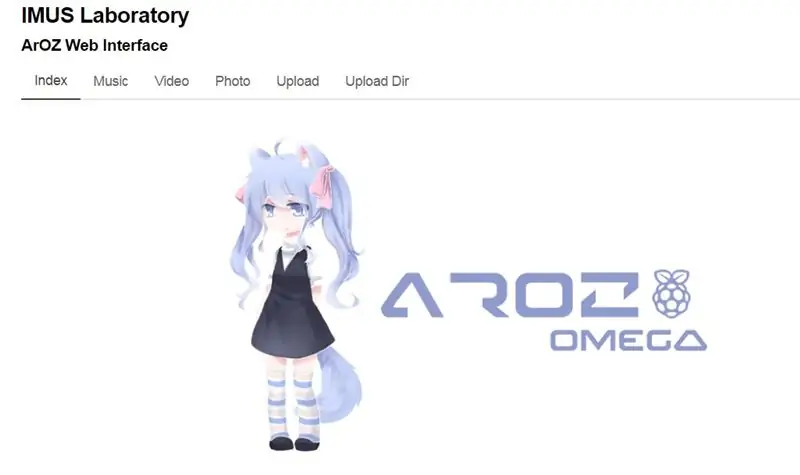
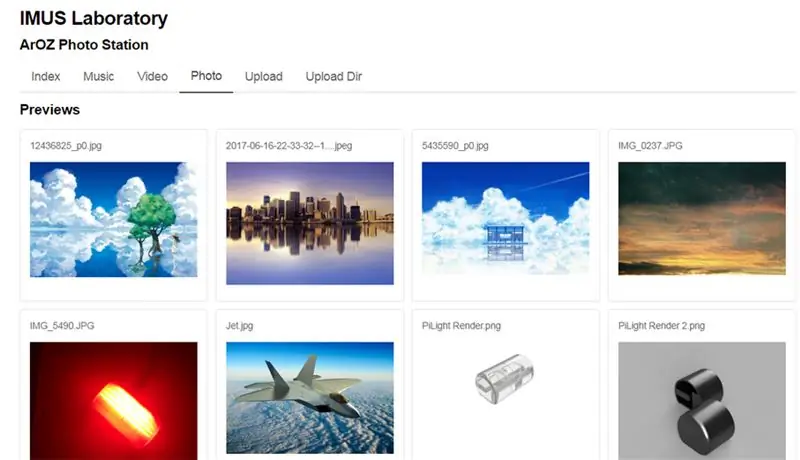
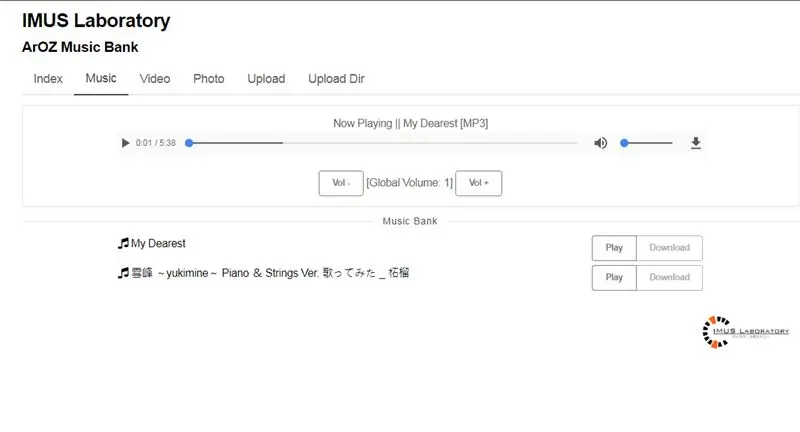
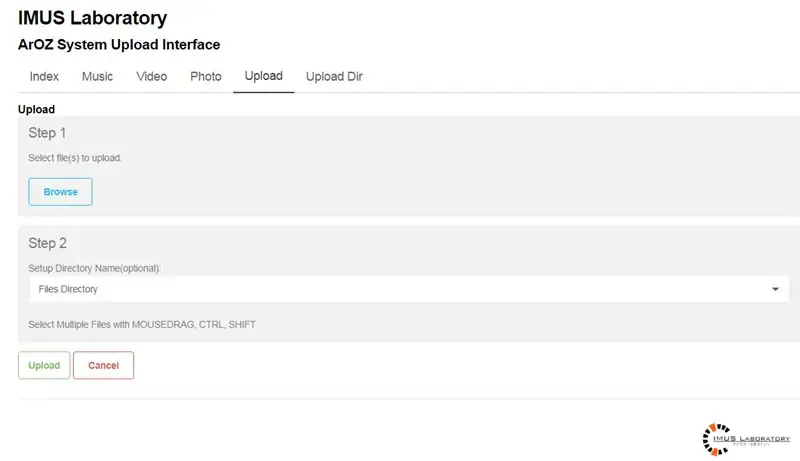
अब जब माइक्रो एसडी कार्ड सेट हो गया है, तो माइक्रो एसडी कार्ड को पीआई जीरो डब्ल्यू पर स्लॉट में प्लग करें। रास्पबेरी को माइक्रो यूएसबी केबल से पावर दें। लगभग 2 मिनट के बाद, आप 'ArOZ-Online' को एक नए नेटवर्क के रूप में देख पाएंगे। किसी अन्य डिवाइस का उपयोग करके इससे कनेक्ट करने का प्रयास करें। डिफ़ॉल्ट पासवर्ड 'toby-chui' है। आपको रास्पबेरी पाई से वाईफाई से कनेक्ट होना चाहिए, लेकिन कोई वास्तविक इंटरनेट उपलब्ध नहीं है। अपने ब्राउज़र पर नेविगेट करें और टाइप करें:
192.168.0.1
यदि सब कुछ सही ढंग से किया गया था, तो अब आपको ArOZ-Online वेबसाइट देखने में सक्षम होना चाहिए। अब जब यह काम कर रहा है, तो कुछ फाइलों को संपादित करने की जरूरत है। फाइलों को संपादित करने के लिए, अपने लैपटॉप/पीसी (अधिमानतः) पर यहां से वीएनसी व्यूअर डाउनलोड करें और वाईफाई सेटिंग्स में एरोज़-ऑनलाइन सिस्टम से कनेक्ट करें।
चूंकि हर बार जब आप ऑफ़लाइन-क्लाउड तक पहुंचना चाहते हैं, तो पूरे आईपी पते को लिखने में दर्द होता है, मैंने ArOZ-ऑनलाइन वेबसाइट के पते को बुकमार्क कर लिया है ताकि मैं एक बटन पर क्लिक करके क्लाउड तक पहुंच सकूं।
www.realvnc.com/download/viewer/
VNC व्यूअर खोलें और पता फ़ील्ड में यह पता टाइप करें:
192.168.0.1
यह एक उपयोगकर्ता नाम और पासवर्ड के लिए संकेत देगा। डिफ़ॉल्ट उपयोगकर्ता नाम 'pi' है और डिफ़ॉल्ट पासवर्ड 'रास्पबेरी' है। यदि यह आपको उस जानकारी का उपयोग करके लॉगिन नहीं करने देता है, तो उपयोगकर्ता नाम के रूप में 'रूट' और पासवर्ड के रूप में 'पासवर्ड' आज़माएं।
अब आपको ArOZ-Online सिस्टम का डेस्कटॉप देखना चाहिए।
लॉग इन करने के बाद, एलएक्सटर्मिनल में इसे बांधकर डिवाइस को रीबूट करें:
सुडो रिबूट
रीबूट के बाद, आप उपयोगकर्ता 'pi' का उपयोग करके लॉगिन करने में सक्षम होंगे
चरण 4: अंतिम विन्यास

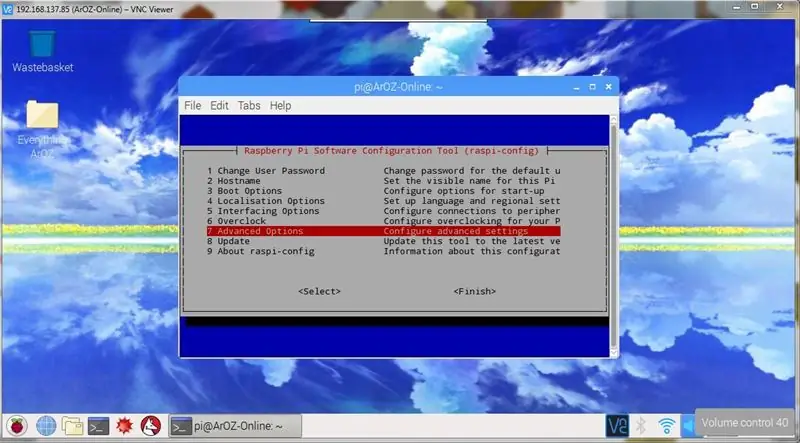
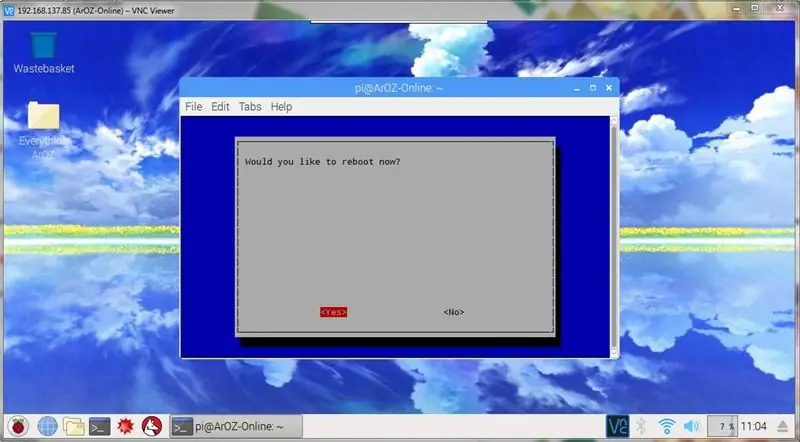
कोई फर्क नहीं पड़ता कि आपके माइक्रो एसडी कार्ड का आकार क्या है, मेमोरी की पूरी सीमा का उपयोग केवल इस तरह नहीं किया जा सकता है। अपने मिर्को एसडी कार्ड द्वारा उपलब्ध पूर्ण मेमोरी का उपयोग करने के लिए, एलएक्स टर्मिनल खोलें, फिर टाइप करें:
सुडो रास्पि-कॉन्फ़िगरेशन
एक मेनू अब पॉप होना चाहिए। मेनू से 'उन्नत विकल्प' चुनें, फिर एंटर दबाएं। यहां से 'Expand-Filesystem' चुनें। दाएं और बाएं तीर कुंजियों का उपयोग करके 'बैक' पर नेविगेट करें, एंटर दबाएं, फिर उसी तरह 'फिनिश' चुनें और एंटर दबाएं। सिस्टम आपको रिबूट (पुनरारंभ) करने के लिए संकेत देगा। 'हां' चुनें और प्रतीक्षा करें। जब सिस्टम रीबूट हो रहा है, तो आप वाईफाई सिग्नल खो देंगे और वीएनसी निरस्त कर दिया जाएगा। पुनः कनेक्ट करने के लिए, लगभग 2 मिनट प्रतीक्षा करें, अपने डिवाइस से वाईफाई सेटिंग्स में ArOZ-Online से फिर से कनेक्ट करें और डेस्कटॉप प्रदर्शित करने के लिए VNC व्यूअर का उपयोग करें।
अगला काम डिफ़ॉल्ट पासवर्ड बदलना है। यह निचले बाएं कोने में स्थित रास्पबेरी आइकन पर क्लिक करके, फिर 'प्राथमिकताएं' का चयन करके और 'रास्पबेरी पाई कॉन्फ़िगरेशन' पर क्लिक करके किया जा सकता है। 'पासवर्ड बदलें' पर क्लिक करें और वर्तमान पासवर्ड के रूप में 'रास्पबेरी' टाइप करें। एक नया पासवर्ड टाइप करें और इसे अंतिम फ़ील्ड में फिर से टाइप करें। अंत में, परिवर्तन लागू करने के लिए एंटर पर क्लिक करें। VNC से दूसरी बार कनेक्ट होने पर, अपने निर्दिष्ट पासवर्ड का उपयोग करें।
ArOZ-ऑनलाइन सिस्टम से वाईफाई पासवर्ड बदलने के लिए, एक विशिष्ट फाइल को संशोधित करना होगा। इसे टर्मिनल में टाइप करें:
सुडो लीफपैड /etc/hostapd/hostapd.conf
लाइन 'wpa_passphrase=toby-chui' ढूंढें और 'toby-chui' को अपने पासवर्ड से बदलकर पासवर्ड को संशोधित करें। सुनिश्चित करें कि नए पासवर्ड में कम से कम 8 वर्ण हों और अनुमान लगाना आसान न हो। 'Ctrl' और 's' दबाकर फाइल को सेव करें और सेव करने के बाद 'Alt' और 'F4' दबाकर एडिटर को छोड़ दें। परिवर्तनों को लागू करने के लिए, रास्पबेरी पाई को टाइप करके रिबूट करें:
सुडो रिबूट
एक या दो मिनट के बाद, जब आप ArOZ-Online को वाईफाई-नेटवर्क के रूप में देख सकते हैं, तो आप महसूस करेंगे कि पासवर्ड अपडेट कर दिया गया है और कोई भी डिवाइस इससे कनेक्ट करने में सक्षम नहीं है। या तो जिस डिवाइस से आप कनेक्ट करने का प्रयास कर रहे हैं वह आपको पासवर्ड फिर से टाइप करने के लिए कहेगा या आपको नेटवर्क सेटिंग्स में इस नेटवर्क के लिए पासवर्ड को मैन्युअल रूप से बदलना पड़ सकता है। एक बार कनेक्ट होने के बाद, अपने ब्राउज़र में 192.168.0.1 टाइप करें। अरोज़-ऑनलाइन वेबसाइट पॉप अप होनी चाहिए। अगर यह काम करता है, तो सब कुछ ठीक है।
बधाई हो, आपने अपना पोर्टेबल ऑफ़लाइन-क्लाउड सेट करना समाप्त कर लिया है।
मुझे आशा है कि आपको यह परियोजना पसंद आई होगी और आप नीचे टिप्पणी में अपनी राय सुनना चाहते हैं:) कृपया 'मैंने इसे बनाया है!' पर क्लिक करना न भूलें। जब आपने इस प्रणाली को पूरा कर लिया है क्योंकि यह मेरा पहला निर्देश है। यदि आप इस परियोजना को अपने पसंदीदा में जोड़ते हैं तो मुझे भी खुशी होगी:))
खैर, धन्यवाद और फिर मिलते हैं।
चरण 5: सुरक्षा जोड़ना…

सुरक्षा महत्वपूर्ण है। कोई भी इसे पसंद नहीं करेगा अगर कोई दुष्ट हैकर किसी के डेटा को देख रहा हो। फिलहाल, आपका जीरो डब्ल्यू काफी सुरक्षित है क्योंकि यह वास्तव में इंटरनेट से जुड़ा नहीं है, लेकिन स्थानीय हैकर्स अभी भी आपके क्लाउड से आपके डेटा तक पहुंच प्राप्त कर सकते हैं। 'लोकल' से मेरा मतलब उन लोगों से है जो आपके क्लाउड का SSID देख सकते हैं। आपके क्लाउड की सुरक्षा को बेहतर बनाने के लिए कुछ चीज़ें की जा सकती हैं:
'सुडो' उपयोगकर्ता को अपना पासवर्ड दर्ज करने के लिए मजबूर करना:
टर्मिनल पर, 'sudo passwd' टाइप करें। यह आपसे एक नया पासवर्ड मांगेगा। चिंता न करें, टर्मिनल आपको आपके द्वारा टाइप किया गया कोई भी अक्षर नहीं दिखाएगा लेकिन यह सामान्य है। एंटर दबाएं और अपना पासवर्ड दोबारा टाइप करें। अब, उपयोगकर्ता 'sudo' के पास एक पासवर्ड है, लेकिन यह अब तक इसके लिए नहीं पूछेगा। 'सुडो' उपयोगकर्ताओं को पासवर्ड दर्ज करने के लिए बाध्य करने के लिए, टाइप करें:
सुडो नैनो /etc/sudoers.d/010_pi-nopasswd
और 'nopasswd' को 'passwd' में बदलें (बस 'नहीं' को हटा दें)। अपने कीबोर्ड पर कंट्रोल बटन और अक्षर 'X' दबाएं और एंटर दबाएं। फ़ाइल को सहेजने के लिए, बस 'y' दबाएं और एंटर दबाएं, यह हो गया!
उपयोगकर्ता 'रूट' के लिए पासवर्ड बनाना:
उपयोगकर्ता 'रूट' के पास किसी भी उपयोगकर्ता की तुलना में अधिक अधिकार हैं। डिफ़ॉल्ट रूप से, उपयोगकर्ता 'रूट' पासवर्ड नहीं मांगेगा जो एक सुरक्षा छेद है। 'रूट' उपयोगकर्ता के लिए पासवर्ड बनाने से सुरक्षा में सुधार होगा। ऐसा करने के लिए, उपयोगकर्ता 'रूट' पर स्विच करने के लिए टर्मिनल में 'sudo su' दर्ज करें। एक बार वहां, 'पासवार्ड' टाइप करें और एक पासवर्ड जोड़ें। एंटर दबाएं और अपना पासवर्ड दोबारा टाइप करें। समाप्त करने के लिए फिर से एंटर दबाएं। अब आपका क्लाउड हैकर्स से ज्यादा सुरक्षित है।
क्षमा करें हैकर्स, अच्छा प्रयास करें लेकिन सिगार नहीं;)
चरण 6: वैकल्पिक: डिबगिंग, अपडेट करना, नया सॉफ़्टवेयर स्थापित करना…


जैसा कि आपने शायद महसूस किया है, अंतिम चरण के बाद, आपका पीआई वर्ल्ड वाइड वेब से कट गया है। डेस्कटॉप पर पाई आपको बताता है कि कोई वायरलेस इंटरफ़ेस नहीं मिला है। यदि आप सिस्टम को अपडेट या अपग्रेड करना चाहते हैं या कोई अतिरिक्त सॉफ़्टवेयर स्थापित करना चाहते हैं, तो कुछ भी संशोधित किए बिना इंटरनेट एक्सेस प्राप्त करने का एक तरीका है। हालाँकि, इसके लिए आपको एक लिनक्स-प्रमाणित प्लग-एन-प्ले वाईफाई डोंगल (मूल रूप से एक वाईफाई-डोंगल जो रास्पबेरी पाई पर समर्थित है। उदाहरण के लिए PiHut / Edimax / Pimoroni…) के साथ-साथ USB के लिए एक माइक्रो-USB की आवश्यकता होगी। अनुकूलक पाई पर बाएं माइक्रो यूएसबी स्लॉट में माइक्रो यूएसबी एडॉप्टर में प्लग करें और डोंगल को एडॉप्टर से कनेक्ट करें और पाई पर पावर दें। 192.168.0.1 का उपयोग करके वीएनसी पर पाई से कनेक्ट करें और नीचे बाईं ओर वाईफाई-आइकन पर क्लिक करके वाईफाई-नेटवर्क खोजें। आपको नेटवर्क के लिए पासवर्ड दर्ज करने के लिए कहा जाएगा। आपके पास अभी एक काम करने वाला इंटरनेट कनेक्शन होना चाहिए, जो तब तक चलेगा जब तक बाहरी वाईफाई एडॉप्टर प्लग इन है।
इस प्रणाली का एक बड़ा फायदा यह है कि रास्पबेरी पाई ज़ीरो डब्ल्यू के सभी कार्यों का अभी भी उपयोग किया जा सकता है। यदि आप यात्रा पर हैं, तो आप VNC पर रास्पबेरी पाई के डेस्कटॉप पर भी काम कर सकते हैं और जब भी पाई संचालित हो तो इसे एक्सेस कर सकते हैं। पाई ज़ीरो डब्ल्यू के डेस्कटॉप तक पहुंचने के लिए आपको स्क्रीन, कीबोर्ड या माउस की भी आवश्यकता नहीं होगी।
सिफारिश की:
रास्पबेरी पाई के साथ एलईडी ब्लिंक - रास्पबेरी पाई पर GPIO पिन का उपयोग कैसे करें: 4 कदम

रास्पबेरी पाई के साथ एलईडी ब्लिंक | रास्पबेरी पाई पर GPIO पिन का उपयोग कैसे करें: हाय दोस्तों इस निर्देश में हम सीखेंगे कि रास्पबेरी पाई के GPIO का उपयोग कैसे करें। अगर आपने कभी Arduino का इस्तेमाल किया है तो शायद आप जानते हैं कि हम LED स्विच आदि को इसके पिन से जोड़ सकते हैं और इसे इस तरह काम कर सकते हैं। एलईडी ब्लिंक करें या स्विच से इनपुट प्राप्त करें ताकि
रास्पबेरी पाई 3 बी में एचडीएमआई के बिना रास्पियन स्थापित करना - रास्पबेरी पाई 3बी के साथ शुरुआत करना - अपना रास्पबेरी पाई सेट करना 3: 6 कदम

रास्पबेरी पाई 3 बी में एचडीएमआई के बिना रास्पियन स्थापित करना | रास्पबेरी पाई 3बी के साथ शुरुआत करना | अपना रास्पबेरी पाई 3 सेट करना: जैसा कि आप में से कुछ लोग जानते हैं कि रास्पबेरी पाई कंप्यूटर काफी शानदार हैं और आप पूरे कंप्यूटर को सिर्फ एक छोटे बोर्ड पर प्राप्त कर सकते हैं। रास्पबेरी पाई 3 मॉडल बी में क्वाड-कोर 64-बिट एआरएम कोर्टेक्स ए 53 है। 1.2 गीगाहर्ट्ज़ पर क्लॉक किया गया। यह पाई 3 को लगभग 50
रास्पबेरी पाई - प्लेक्स मीडिया सर्वर: 5 कदम

रास्पबेरी पाई - प्लेक्स मीडिया सर्वर: रास्पबेरी पाई विकास हार्डवेयर का एक छोटा टुकड़ा है जो विभिन्न विभिन्न ऑपरेटिंग सिस्टम चलाता है और इसमें बड़ी संख्या में जीपीआईओ पिन होते हैं जो रास्पबेरी पीआई के साथ DIY परियोजनाओं का निर्माण संभव बनाते हैं। रास्पबेरी पाई में बो के विभिन्न संस्करण हैं
SSH और VNC सर्वर का उपयोग करके मॉनिटर के बिना ऑरेंज पाई का उपयोग करें: 6 कदम

SSH और VNC सर्वर का उपयोग करके बिना मॉनिटर के ऑरेंज पाई का उपयोग करें: ऑरेंज पाई एक मिनी कंप्यूटर की तरह है। इसमें सभी बुनियादी पोर्ट होते हैं जो एक सामान्य कंप्यूटर के पास होते हैं। जैसे HDMIUSBEthernetIT में कुछ विशेष पोर्ट होते हैं जैसेUSB OTGGPIO हेडरएसडी कार्ड स्लॉटसमानांतर कैमरा पोर्टयदि आप नारंगी पाई संचालित करना चाहते हैं, तो आपको इसकी आवश्यकता होनी चाहिए
रास्पबेरी पाई का उपयोग करके फ़ाइल सर्वर कैसे बनाएं: 7 कदम

रास्पबेरी पाई का उपयोग करके फ़ाइल सर्वर कैसे बनाएं: आजकल एक घर में कई कंप्यूटर होना आम बात है जिसमें संगीत और वीडियो उनके बीच फैले हुए हैं। अपनी सामग्री को व्यवस्थित करने का दूसरा तरीका यह है कि इसे एक केंद्रीकृत सर्वर उर्फ FILE सर्वर पर रखा जाए। इस निर्देश में, हम एक फ़ाइल सर्वर बनाएंगे
